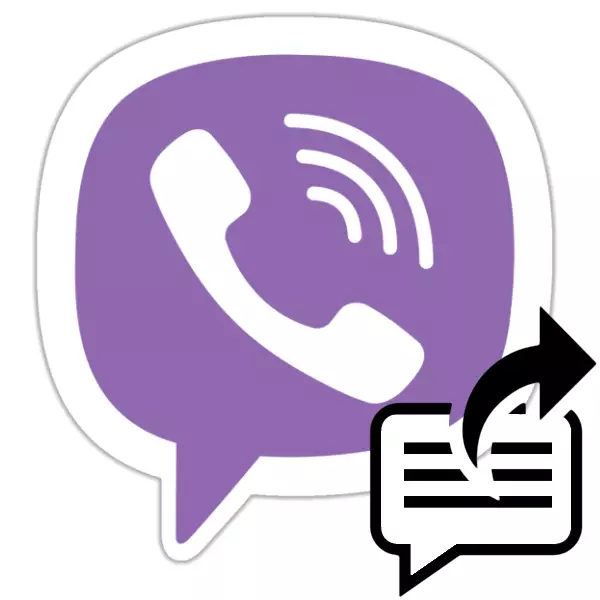
அண்ட்ராய்டு, iOS மற்றும் ஜன்னல்களுக்கு Viber பயன்பாடுகளுக்கு அணுகக்கூடிய செய்தி பரிமாற்ற அம்சம், தகவல் பரவலின் வேகத்தை கணிசமாக அதிகரிக்கிறது, எனவே இணைய பயனாளர்களுக்கிடையிலான தரவின் சேவையின் செயல்திறனை அதிகரிக்கிறது. ஒரு உரையாடல், குழு அரட்டை அல்லது சமூகத்தில் இருந்து ஒரு உரையாடலில் இருந்து செய்திகளை நகலெடுப்பதற்கும், இன்னொரு கடிதத்தில் உள்ள செய்திகளை நகலெடுப்பதற்கும் ஒருங்கிணைப்பை சீர்குலைக்காமல் எப்படி சமாளிப்போம்.
Viber இல் செய்திகளை அனுப்ப எப்படி
Viber சாதனத்தை அணுகுவதற்குப் பயன்படுத்தப்படும் தகவலைப் பொருட்படுத்தாமல், மற்றொரு பயனருக்கு தகவலை மாற்றுவதற்கு, அரட்டை கட்டமைப்பிற்குள் பெறப்பட்ட தகவல்கள் கிடைக்காத தகவலைப் பயன்படுத்துவதில்லை அல்லது தகவலை இனப்பெருக்கம் செய்வதற்கு அல்லது இல்லையெனில் தகவலைப் பயன்படுத்தத் தேவையில்லை. Android சாதனங்கள் மற்றும் ஐபோன் நிறுவப்பட்ட தூதருடன், செய்திகளை திருப்பிவிடுவது திரையில் பல தொடுதல் மூலம் மேற்கொள்ளப்படுகிறது, மற்றும் பணி தலைப்பில் தீர்க்கப்பட வேண்டும். விண்டோஸ் க்கான பயனர்களின் பணி சிக்கலான வழிமுறைகளை செய்ய வேண்டியதில்லை.அண்ட்ராய்டு
அண்ட்ராய்டு Viber இல், மற்ற பயனர்களுக்கு எந்த செய்தியை அனுப்பும் நோக்கத்துடன் மட்டுமே வரவேற்பைப் பயன்படுத்த முடியாது. நிலைமையைப் பொறுத்து, பின்வரும் அம்சங்களில் ஒன்றைப் பயன்படுத்துங்கள், ஆனால் பின்வரும் அறிவுறுத்தல்களின் முதல் மூன்று பயனுள்ள மரணதண்டனை உங்கள் தூதரின் "தொடர்புகள்" எந்த தகவலுக்கான தகவலுக்கான தகவல் தேவைப்படுகிறது என்பதை நினைவில் கொள்ளுங்கள்.
முறை 2: சூழல் மெனு
ஒரு அரட்டை Viber இருந்து செய்திகளை அனுப்பும் பின்வரும் முறை முந்தைய விட மற்றொரு பலவகைப்பட்ட வரை மற்றும் உரை உட்பட ஒரு முற்றிலும் எந்த செய்தியை திருப்பி செய்கிறது.
- பேச்சுவார்த்தை, குழு அல்லது சமூகத்தை தூதரையில் திறக்கவும், பின்னர் எந்த செய்தியின் பகுதியிலும் ஒரு நீண்ட குழாய், அதன் சூழல் மெனுவை அழைக்கவும்.
- கடித உறுப்புக்கு பொருந்தும் பட்டியலில் "Viber வழியாக அனுப்பவும்" என்பதைத் தேர்ந்தெடுக்கவும், பின்னர் திரையின் அடிப்பகுதியில் தோன்றும் அம்புக்குறி பொத்தானை அழுத்தவும்.
- இந்த கட்டுரையில் முந்தைய அறிவுறுத்தல்களில் இருந்து 3 மற்றும் 4 மற்றும் 4 மற்றும் 4.



முறை 3: பல செய்திகள்
அண்ட்ராய்டு Viber ஒரு அரட்டை இருந்து மற்றொரு ஒரே நேரத்தில் பல செய்திகளை அனுப்ப கிடைக்கும், ஒவ்வொரு திருப்பி செய்தி தொடர்பாக கையாளுதல் கட்டுரை மேலே மீண்டும் செய்ய வேண்டும் பற்றாக்குறை காரணமாக மிகவும் வசதியாக உள்ளது.
பின்வரும் அறிவுறுத்தல்கள் உரையாடல்களில் மட்டுமே பயன்படுத்தப்படும் மற்றும் "சாதாரண" குழு அரட்டைகளில் மட்டுமே பயன்படுத்தப்படும் என்று குறிப்பிட்டிருக்க வேண்டும், ஆனால் சமூகங்கள் அல்ல!
- தூதர் உரையாடலில் திறக்க, திருப்பி செய்த செய்திகளின் ஆதாரம். வலதுபுறத்தில் திரையின் மேல் மூன்று புள்ளிகளைத் தட்டவும், அரட்டை மெனுவை அழைக்கவும், "செய்திகளைத் தேர்ந்தெடு" என்பதைக் கிளிக் செய்யவும்.
- கடித உறுப்புகளில் குறுகிய தொடர்புகள், மற்றொரு அரட்டைக்கு திருப்பி விடப்பட்ட அனைத்தையும் தேர்ந்தெடுத்து, கீழே உள்ள வலது பக்கத்தில் உள்ள "அனுப்பு" பொத்தானை சொடுக்கவும்.
- தூதரகத்தின் திறந்த அரட்டைகள் மற்றும் / அல்லது மெசேஞ்சின் முகவரியின் முகவரியின் பிரதிகளின் பிரதிகளின் பிரதிகளின் பிரதிகளை குறிப்பிடவும், பின்னர் ஒரு காகித விமானத்துடன் பொத்தானை சொடுக்கவும்.
- இப்போது செய்திகளின் நகல் செய்தியுடன் அரட்டை மீது கிளிக் செய்வதன் மூலம் செயல்படும் செயல்பாட்டின் செயல்திறனை நீங்கள் பார்க்கலாம்.




முறை 4: "பகிர்" விருப்பம்
அரட்டை அறைகள் மூலம் பெறப்பட்ட புகைப்படங்கள் மற்றும் வீடியோ தொடர்பாக (ஆனால் வேறு வகையான தகவல் இல்லை!) நீங்கள் "பங்கு" செயல்பாடு பயன்படுத்த முடியும், இது கருத்தில் உள்ள பாடங்களில் பதிவு செய்யப்படாத உள்ளடக்கத்தை திருப்பிவிட அனுமதிக்கும்.iOS.
ஐபோன் க்கான Viber பயனர்கள் நீங்கள் தூதர் அரட்டை இருந்து தகவல் பரிமாற்ற வேண்டும் என்றால், நபர் ஒரு குறிப்பிட்ட கடிதத்தில் பங்கேற்க முடியாது, மூல செய்தி வகையை பொறுத்து, மூன்று வழிமுறைகளில் ஒன்றின் படி செயல்பட முடியும். அண்ட்ராய்டு விஷயத்தில், செய்தியின் பெறுநரின் பெறுநரை தூதரின் முகவரி புத்தகத்திற்கு சமர்ப்பிக்க வேண்டும்.
முறை 2: சூழல் மெனு
உரையாடல்கள் மற்றும் குழுக்களிடமிருந்து Viber க்கு செய்திகளை அனுப்புவதற்கான அடுத்த முறை Viber க்கு சுயாதீனத்தில் ஈடுபடக்கூடிய தகவலின் வகையிலிருந்து சுதந்திரமாக ஈடுபடலாம், அதாவது உரை செய்திகளை உள்ளடக்கியது. கூடுதலாக, நீங்கள் ஒரு அரட்டை இருந்து பல கடித கூறுகளை நகலெடுக்க விரும்பினால் பின்வரும் வழிமுறைகளை பயன்படுத்த வேண்டும்.
- உரையாடலைத் திறந்து செய்தி மெனுவை அழைக்கவும், இது ஒரு நகல், தூதர் சில வகையான கணக்கு உரிமையாளருக்கு வழங்கப்பட வேண்டும். இதை செய்ய, செய்தியை அனுப்பிய பகுதியிலுள்ள திரையைத் தட்டவும் ஒரு சிறிய விரலை வைத்திருங்கள்.
- தேவைப்பட்டால், அம்புக்குறி பொத்தானை கிளிக் செய்வதன் மூலம் தோன்றும் மெனு கையெழுத்திட, பின்னர் "மேலும் ..." தட்டவும். திரையின் அடிப்பகுதியில் காட்டப்படும் செய்தியுடன் தொடர்புடைய செயல்களின் பட்டியலில் "அனுப்பு" என்பதைத் தேர்ந்தெடுக்கவும்.
- தொகுப்புகளுக்கு செய்திகளை அனுப்பியிருந்தால், பல அல்லது அனைத்து கடித உறுப்புகளுக்கும் அருகில் உள்ள குறியீட்டை அமைக்கவும். வலது பக்கத்தில் திரையின் அடிப்பகுதியில் "அனுப்பு" ஐகானை சொடுக்கவும்.
- செய்திகளின் பிரதிகளை பெறுநர்களைத் தேர்ந்தெடுப்பதற்கும், அனுப்புவதைத் தொடங்கும் - இந்த பொருள் இருந்து முந்தைய அறிவுறுத்தலின் 3-4 பத்திகளில் செய்யப்படுகிறது.

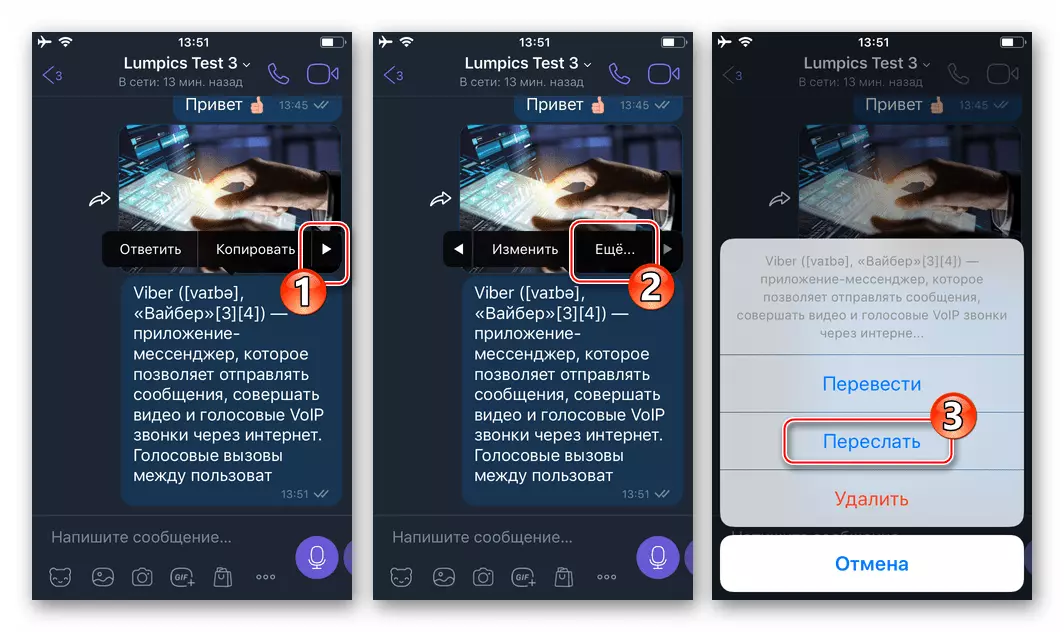

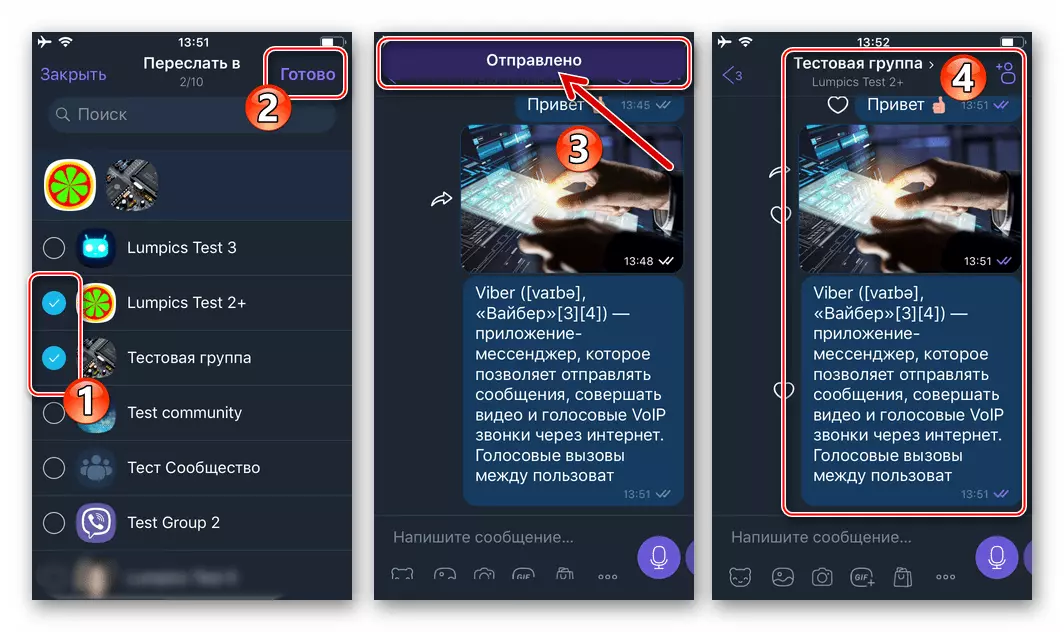
முறை 3: "பகிர்" விருப்பம்
பொது விஷயத்தில் Viber இல் செய்திகளை ஏற்றுமதி செய்தல், தூதருக்கு அப்பால் தங்கள் வழியைக் குறிக்கவில்லை, ஆனால் விதிவிலக்குகள் உள்ளன. நீங்கள் VAIBER அரட்டை இருந்து ஒரு புகைப்படம் அல்லது வீடியோ மாற்ற வேண்டும் என்றால், மற்றும் முகவரிகள் கருத்தில் கீழ் சேவையில் பதிவு செய்யப்படவில்லை என்றால், நீங்கள் அடுத்த வரவேற்பு விண்ணப்பிக்க முடியும்.விண்டோஸ்
Viber இல், பிசி எங்கள் கட்டுரையின் தலைப்பிலிருந்து பணியை தீர்க்க இரண்டு இடைமுக கூறுகளை வழங்குகிறது. விண்டோஸ் செயல்பாட்டின் அம்சங்கள் காரணமாக, டெஸ்க்டாப் பயன்பாட்டு வாரியைப் பயன்படுத்தி நேரடியாக சேவை வரம்புகளுக்கு அப்பாற்பட்ட தரவை முன்னெடுக்க நேரடியாக. மற்றொரு நுணுக்கம் - தூதருக்கான தகவலை அனுப்புவது தூதர் "தொடர்புகள்" மட்டுமே பங்களித்தது.
முறை 2: சூழல் மெனு
- உரையாடலுக்குச் செல்லுங்கள், அங்கு செய்தி அனுப்ப திட்டமிடப்பட்டுள்ளது.
- செய்தியின் செய்தியை வலது கிளிக் செய்யவும்.
- திறக்கும் மெனுவில், "அனுப்பு" விருப்பத்தை தேர்ந்தெடுக்கவும்.
- முந்தைய அறிவுறுத்தலிலிருந்து பின்தொடர்தல்கள் எண் 3-4
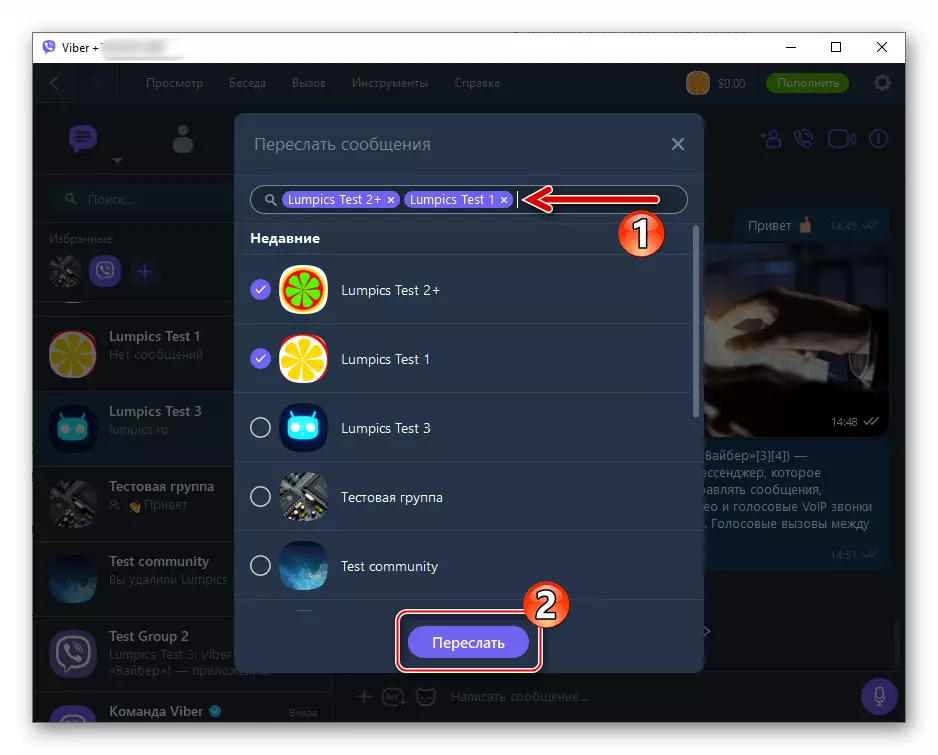
இந்த கட்டுரையில்.
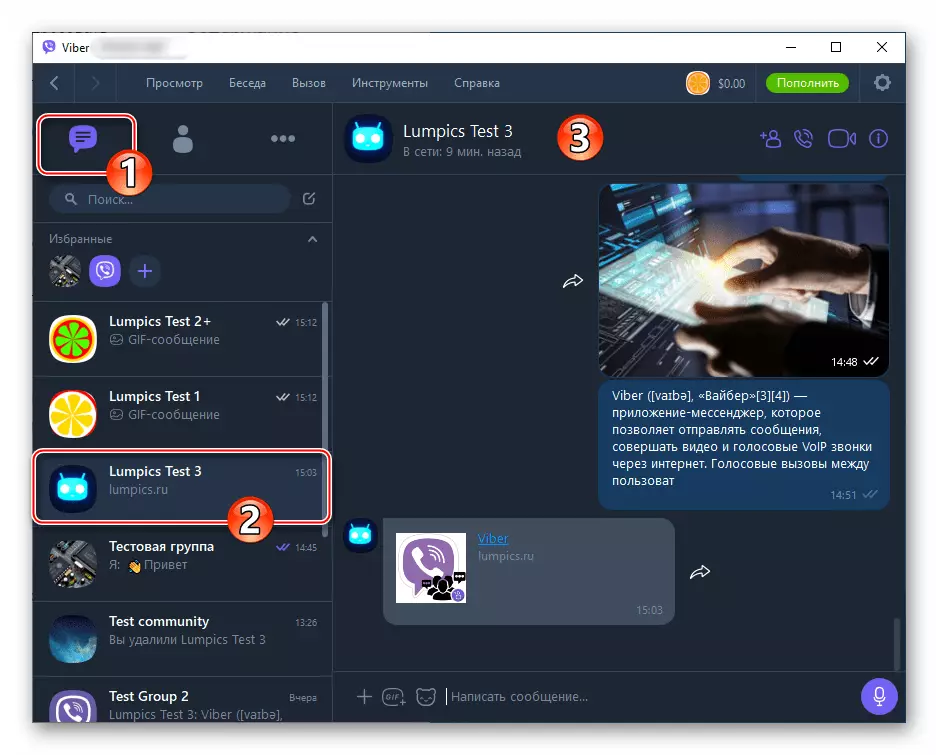



முறை 3: பல செய்திகள்
உங்கள் குறிக்கோள் ஒரு Viber அரட்டையிலிருந்து பல செய்திகளை அனுப்ப வேண்டும் என்றால், நீங்கள் நிச்சயமாக, பின்வரும் வழிகளில் மாறி மாறி ஒவ்வொருவருக்கும் தொடர்பாக செயல்படலாம். ஆனால் பின்வருமாறு செய்ய மிகவும் விரைவான மற்றும் வசதியானது.
- மூலத்துடன் தொடர்புடைய தொடர்புடைய தரவுகளைத் திறக்கவும்.
- எந்த செய்தியின் பகுதியிலும் வலது கிளிக் செய்யவும். தோன்றும் சூழல் மெனுவில், "தேர்ந்தெடு" என்பதைக் கிளிக் செய்யவும்.
- Chekboxes எண்ணும் கூறுகள் இருந்து வலதுபுறத்தில் குறிப்பான்கள் அவுட் மூலம், அனுப்ப செய்திகளை தேர்ந்தெடுக்கவும்.
- வலது பக்கம் இயக்கிய வடிவத்தில் செய்யப்பட்ட பொத்தானை கிளிக் செய்யவும், Viber PC சாளரத்தின் கீழ் வலது மூலையில் அமைந்துள்ள பொத்தானை அழுத்தவும்.
- "அனுப்பு" பொத்தானை திறக்கும் மற்றும் கிளிக் செய்த சாளரத்தில் பெறுநர் (கள்) செய்திகளைத் தேர்ந்தெடுக்கவும்.
- இதில், ஒரு Viber அரட்டை மற்றொரு (அதாவது) இருந்து பல செய்திகளை நகலெடுக்கும் பணி தீர்க்கப்படப்படுகிறது என்று கருதப்படுகிறது.


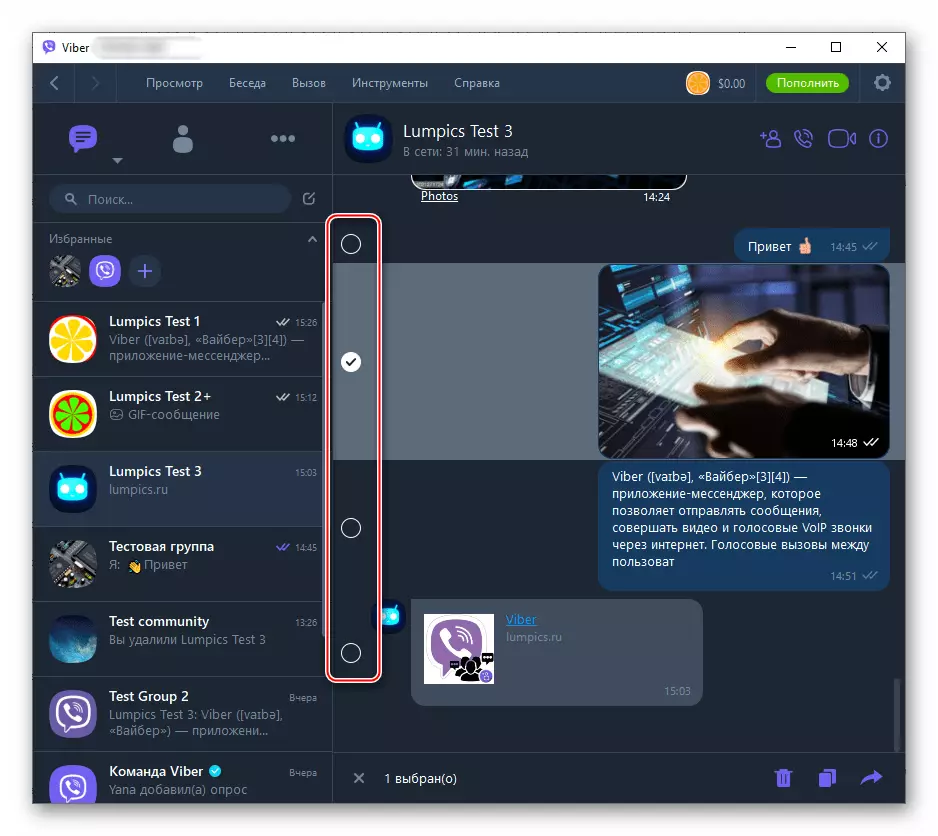
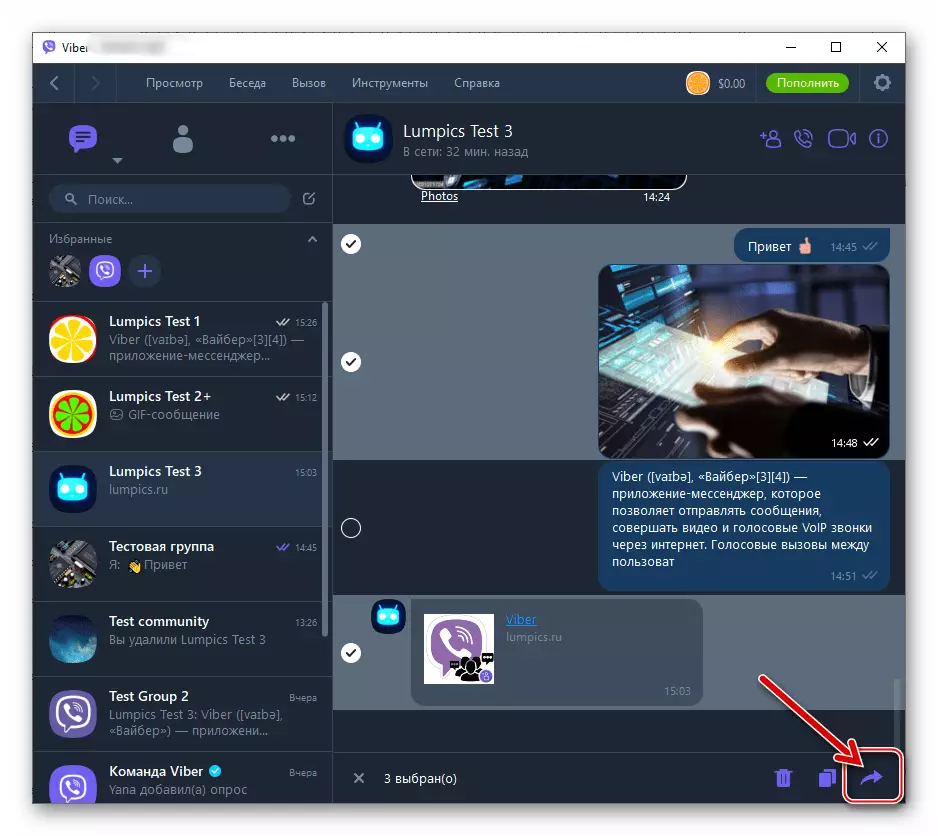
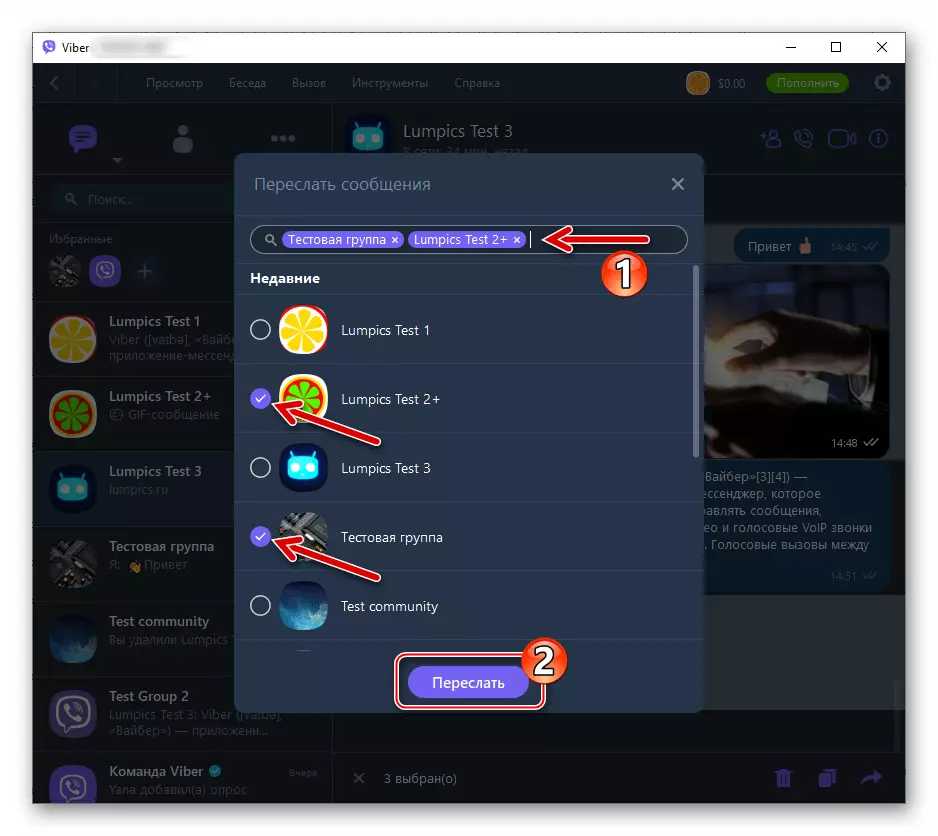

முடிவுரை
தன்னை மூலம், தூதர் Viber தகவல் முன்னோக்கி செயல்முறை மரணதண்டனை சிக்கலான மூலம் வகைப்படுத்தப்படவில்லை. ஒரு மூன்றாம் தரப்பினருக்கு ஒரு செய்தியின் நகலை மாற்ற வேண்டிய தேவையை நீங்கள் வைத்திருந்தால், நீங்கள் செய்தியின் உள்ளடக்கங்களுக்கு மட்டுமே கவனம் செலுத்த வேண்டும் - இது ஒரு அல்லது மற்றொரு பரிமாற்ற முறையைப் பயன்படுத்துவதை விரைவாக தீர்மானிக்க முடியும்.
